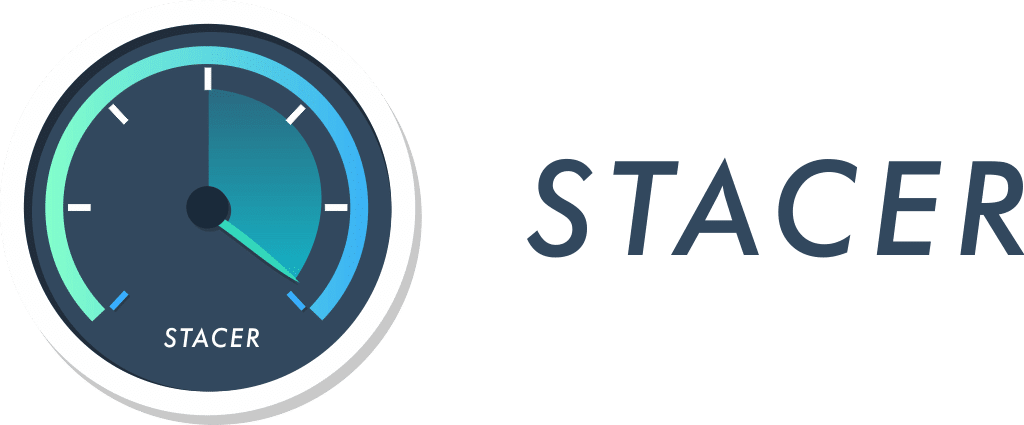
LIMPIEZA DE FICHEROS CHATARRA EN DEEPIN
En Windows y otros sistemas operativos las aplicaciones de limpieza de ficheros chatarra (junk files) son muy populares debido a la facilidad con la que estos SOs guardan ese tipo de ficheros. Aunque en Linux la situación es mucho mejor a ese respecto, aún aquí es necesario limpiar de vez en cuando.
Estos ficheros que se crean temporalmente por las aplicaciones que usamos o que son dejados por instaladores de aplicaciones o actualizaciones del sistema pueden con el tiempo ocupar espacio preciado en el disco. Esto es importante para los que tenemos HDDs pero aún más para aquellos que poseen un SSD ya que usualmente el espacio de estas es aun mas limitado.
Deepin al igual que la mayoría de las distros no posee una herramienta instalada por defecto dedicada a dicho objetivo, Muchos nuevos usuarios de Linux se preguntan a veces cual es la mejor manera de asegurarse que su sistema esté limpio de toda la basura innecesaria que se suele acumular a medida que usamos el sistema.
Antes que todo debemos ser justos y decir que aunque la interfaz gráfica no tiene dicha posibilidad nuestra vieja amiga «la terminal» ofrece la posibilidad de limpiar mucho de lo innecesario por medio del comando:
sudo apt autoremoveDicho comando sin embargo a veces no llega a todos los lugares donde están escondidas algunas de esas cosillas que están ahí innecesariamente, así es que te presentamos Stacer, la herramienta #1 de limpieza del sistemas en Linux.
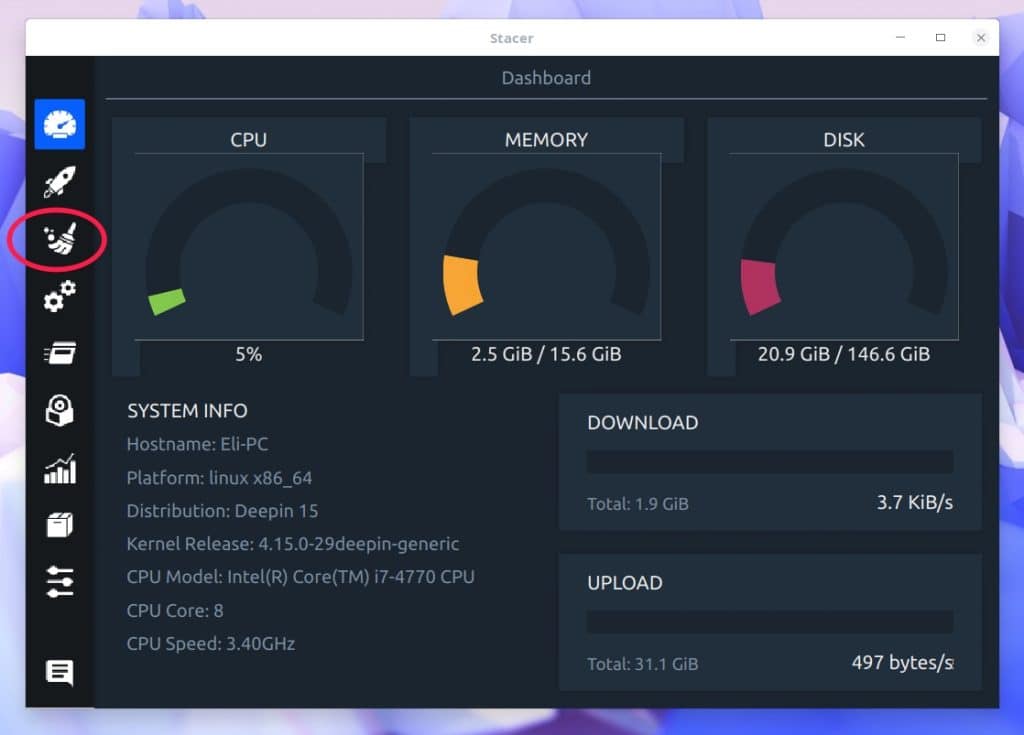
Para comenzar una limpieza con Stacer simplemente dispara la aplicación desde tu lanzador de aplicaciones una vez instalado Stacer (Sigue leyendo para conocer cómo obtenerlo e instalarlo en deepin). Es fácil de localizar pues se creará un icono en el lanzador como en el ejemplo abajo.
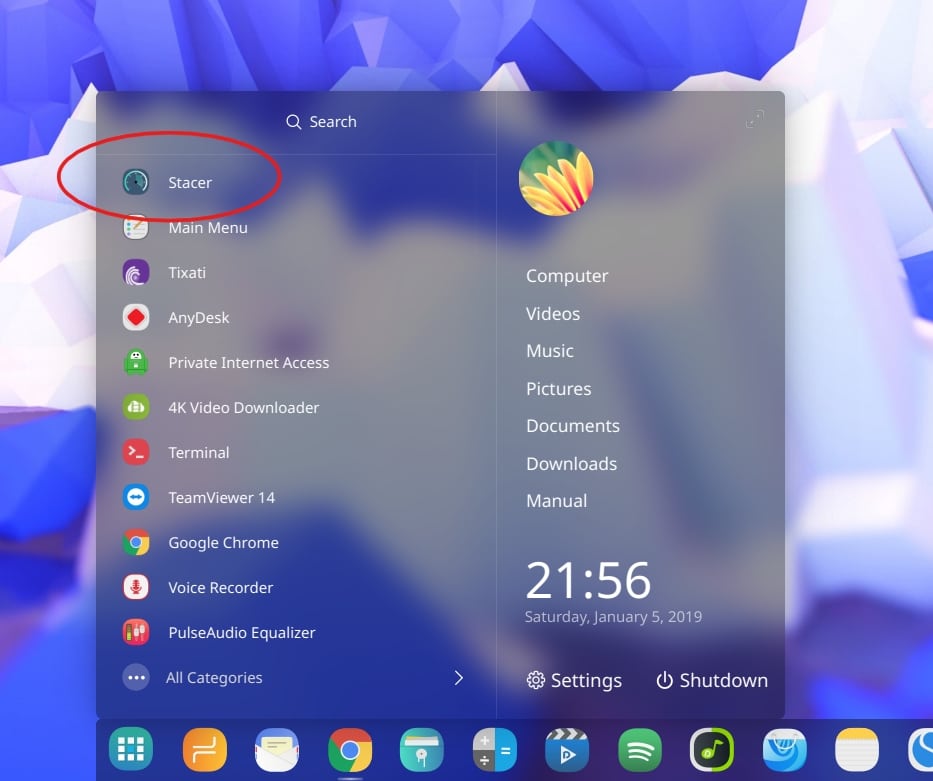
Desde la ventana principal de la aplicación selecciona la «pestaña de limpiezas» y asegúrate que seleccionas todas las opciones de búsqueda como en el ejemplo abajo, acto seguido presiona el icono de la lupa:
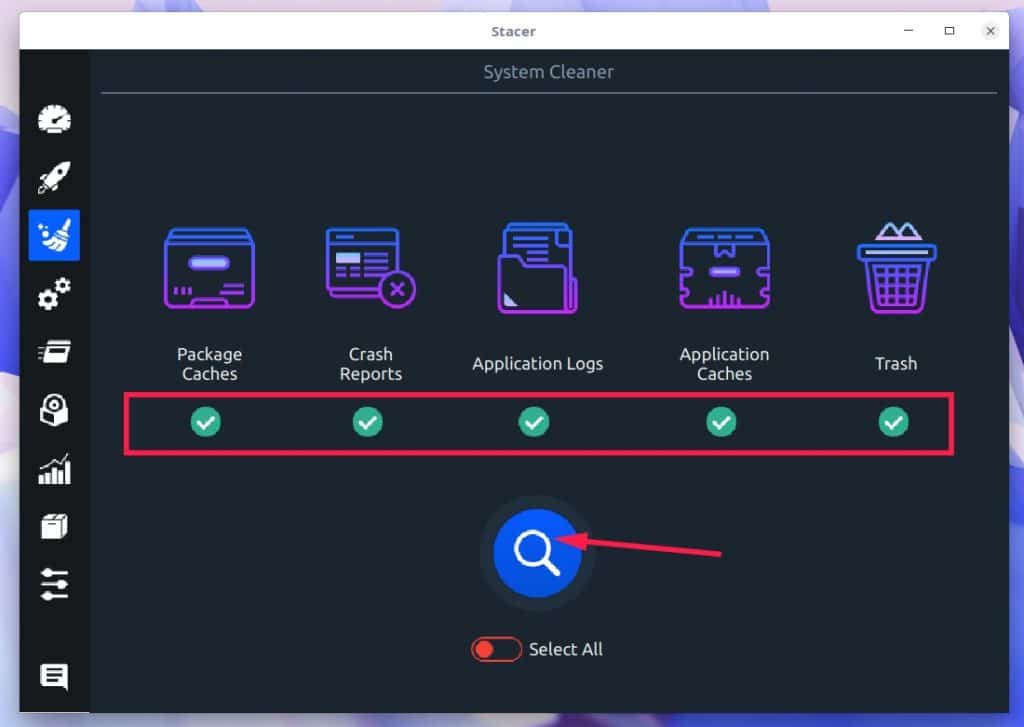
Entonces Stacer te mostrará todas posibilidades de ahorro de espacio en el disco. En esa misma ventana selecciona todas las opciones en las que deseas liberar espacio y haz clic en el icono del plumero para comenzar la limpieza del sistema.
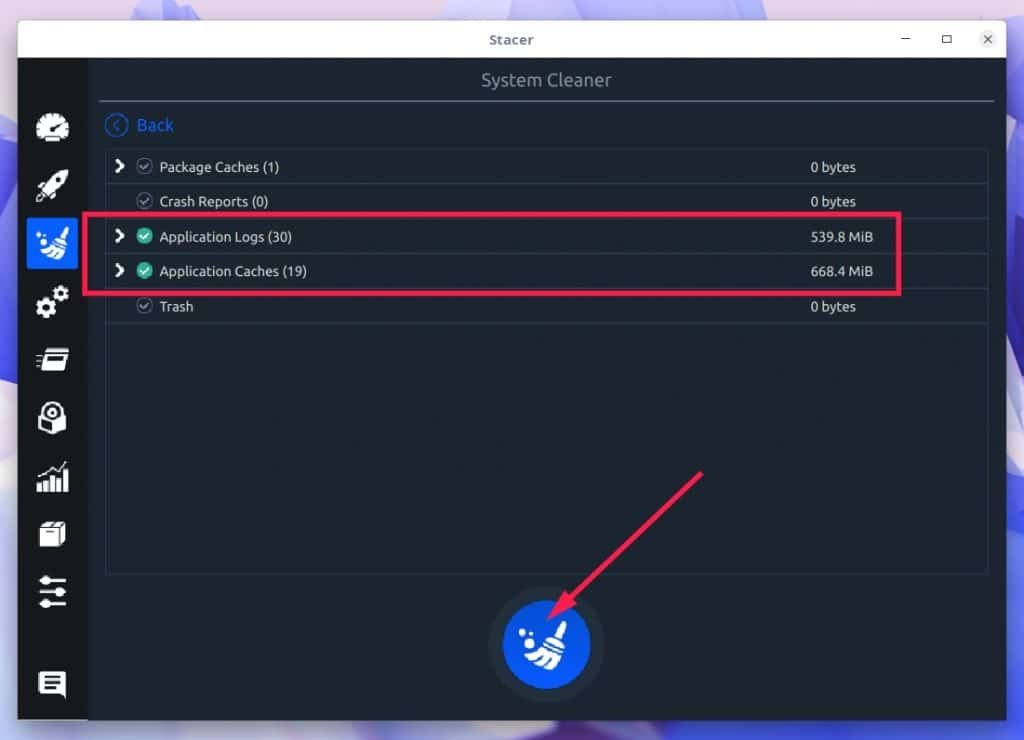
CÓMO OBTENER STACER EN DEEPIN
Stacer está siempre disponible en la tienda, pero usualmente no en su última versión, por lo que te recomendamos obtener nuestro repositorio complementario Deepines el cual puedes descargar e instalar desde el botón a continuación donde si tenemos siempre disponible la más reciente actualización de la aplicación.
Descargar “Deepines Store”
deepines-store_1.3.5-2_all.deb – Descargado 84426 veces – 553,45 KBDespués de instalar Deepines, procede a instalar Stacer por medio de abrir una terminal y ejecutar los siguientes comandos:
sudo apt updatesudo apt install stacerMi consejo es que después o antes de usar Stacer también utilices el comando para «autoremove» del cual hablamos arriba al menos una vez cada tres o cuatro meses para complementar a Stacer.
¡Saludos y feliz limpieza Linuxera!

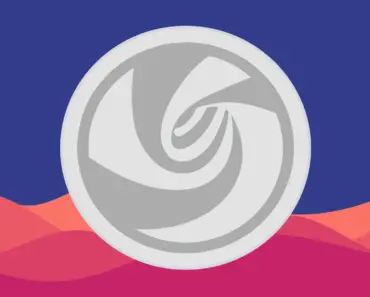
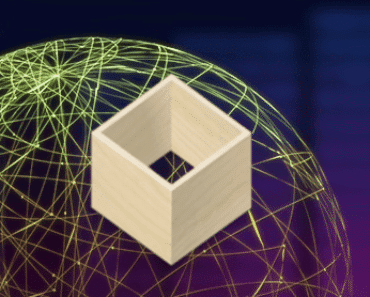

Buenas, no conocía esa aplicación, yo para limpiar sistemas linux suelo usar bleachbit. ¿Stracer es mejor?
Muchas gracias por la info.
Hola GarVied BleachBit parece ser una excelente alternativa, mas no lo he probado, no se cuan seguro es usuarlo en deepin, asi es que al menos yo no puedo opinar al respecto, lo has usado en deepin sin experimentar problemas o errores extraños después de su uso?
GarVied BleachBit parece ser una excelente alternativa, mas no lo he probado, no se cuan seguro es usuarlo en deepin, asi es que al menos yo no puedo opinar al respecto, lo has usado en deepin sin experimentar problemas o errores extraños después de su uso?
Excelente aplicación gracias.
Gracias, no conocía este programa, acabo de instalarlo y ya hice la limpieza.